Как очистить Spotify Кэш на Windows/Mac/Android/iPhone
Spotify использует память вашего устройства, поэтому части музыки и подкастов кэшируются и воспроизводятся без заиканий. Это занимает много места на вашем телефоне и создает проблемы для пользователей. Если вы хотите, чтобы ваш гаджет работал эффективно, у вас всегда должно быть достаточно места для хранения, независимо от того, какое устройство вы используете.
В этой статье мы покажем вам несколько простых шагов, чтобы Очистить Spotify кэш и улучшить свой музыкальный опыт. Скорее всего, включите инструкции по очистке Spotify кэш на Android, iPhone, Mac и Windows. Чтобы освободить место или устранить распространенные проблемы, вы можете удалить Spotify кешировать или изменить, где хранятся ваши загрузки. Вот как!
Содержание статьи Часть 1. Что произойдет, когда вы очистите Spotify Кэш?Часть 2. Как очистить Spotify Кэш?Часть 3. Трансфер Spotify Музыка на другие устройства для освобождения местаЧасть 4. Резюме
Часть 1. Что произойдет, когда вы очистите Spotify Кэш?
Кэш состоит из Spotifyвременные файлы, которые используются для хранения музыки, которую вы транслируете или скачиваете. Чтобы не переполнять память телефона, держите ее на карте памяти на смартфонах. Когда память телефона заполнена, он мешает работе системы и других приложений.
Если вы очистите Spotify кэш, Spotify ему придется повторно получить данные со своих серверов, что может занять много времени, если вы используете свой телефон без Wi-Fi. В вашем кеше сохраняются все треки, которые вы прослушали или скачали в автономном режиме. Кроме того, ваши плейлисты хранятся в облаке, поэтому они защищены. Вы просто удаляете загруженные файлы со своего телефона, но они по-прежнему будут доступны для потоковой передачи в ваших плейлистах.
Если вы являетесь бесплатным пользователем, очистка Spotify cache только предложит вам дополнительную память. Вам придется загрузить их снова, если они были автономными плейлистами или треками; Spotify предположительно сделает это за вас. Имейте в виду, что очистка вашего Spotify кэш может временно увеличить пропускную способность или использование данных.
Часть 2. Как очистить Spotify Кэш?
As Spotify доступен почти во всех операционных системах, шаги по очистке Spotify cache различаются в зависимости от используемой ОС.
Сбросить Spotify Кэш в Windows
Spotify доступен для пользователей Windows через Официальный представитель в Грузии Spotify . или Windows Store. Способ удаления кэша зависит от того, где вы приобрели Spotify версия. Вот что вы должны сделать:
Если вы скачали Spotify с официального сайта, вот что делать:
Шаг 1: Первым делом откройте диск C локального диска, потому что Spotify скачанный с официального сайта обычно хранится на диске С.
Шаг 2: Далее выберите «Пользователь».
Шаг 3: Нажмите еще раз, чтобы выбрать папку с вашим именем пользователя.
Шаг 4: Нажмите «AppData» и выберите «Локальный».
Шаг 5: В папке «Локальные» нажмите «Spotify".
Шаг 6: Удалите папку «Хранилище». Обратите внимание, что вам нужно закрыть Spotify чтобы очистить все кэшированные файлы и папку.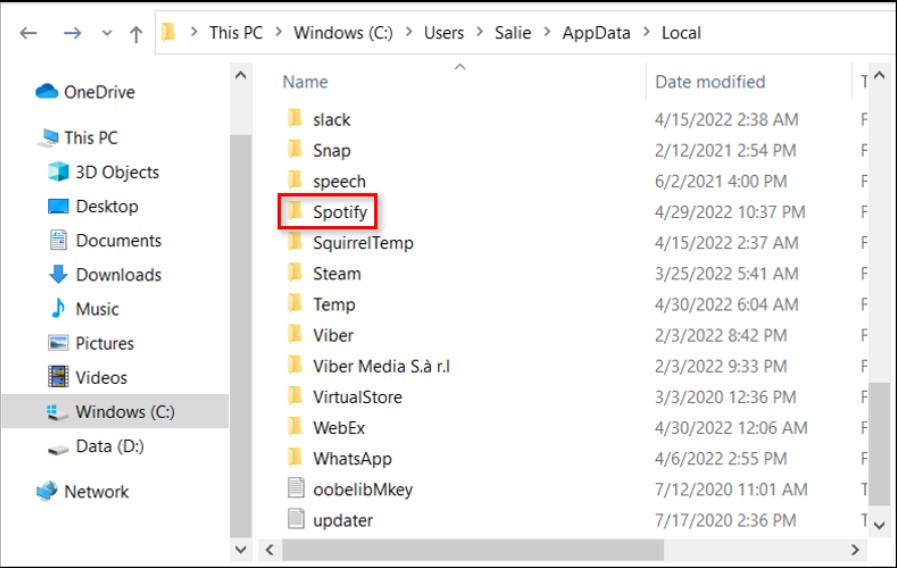
Если вы получили приложение из Магазина Windows, вот что нужно сделать:
Шаг 1: Закрыть Spotify затем в поле поиска на своем компьютере введите «AppData».
Шаг 2. В списке опций выберите AppData и выберите пакеты в раскрывающемся меню.
Шаг 3: Затем выберите «SpotifyAB.SpotifyМузыка zpdnekdrzrea0». и введите Spotify папка в LocalCache.
Шаг 4. Данные находятся в свободном доступе, поэтому удалите все в папке данных, включая файлы и папки.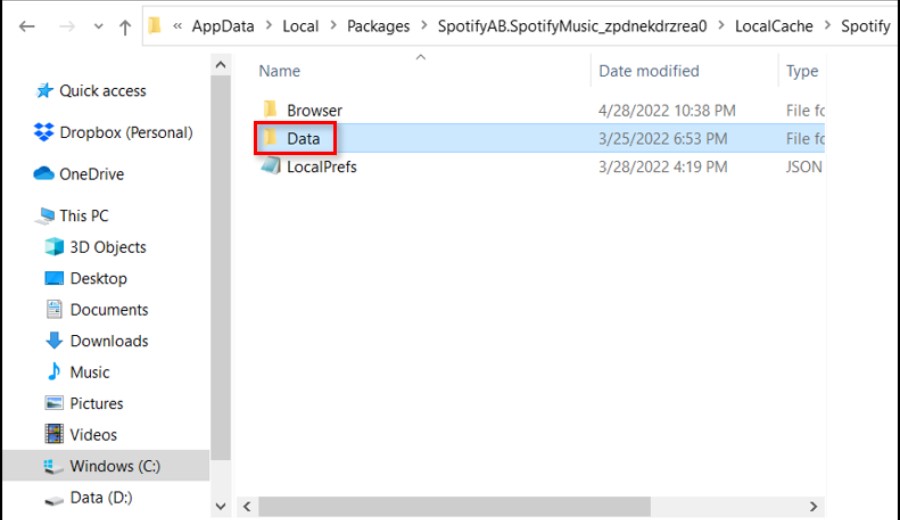
Сбросить Spotify Кеш на Mac
Если вы используете macOS на своем устройстве, вам нужно будет сделать следующее, чтобы очистить Spotify Кэш:
Шаг 1. Сначала вам нужно открыть Finder, выбрать «Перейти» в строке меню в верхней части Mac и выбрать «Компьютер».
Шаг 2: После этого выберите «Пользователи», дважды щелкнув свой Macintosh.
Шаг 3: Затем выберите, для какого профиля вы хотите стереть кеш.
Шаг 4. Затем выберите подпапку «Библиотека» и откройте папку кэша, выполнив ее поиск.
Шаг 5: Найдите термин «com.Spotify.client" и удалите папку в ней. Вы можете либо перетащить ее в корзину, либо войти в меню, нажав «Control+щелчок».

Кроме того, если вы хотите очистить Spotify cache для автономных файлов, вам следует предпринять следующие шаги. Сначала вы заходите в папку «Библиотека» и выбираете «Поддержка приложений». Далее нажмите на Spotify и удалите файл «watch-sources. файл банка».
Сбросить Spotify кэш на айфоне
Вам нужно будет зайти в настройки вашего телефона и нажать «Общие», чтобы удалить Spotify кэш.
Шаг 1: Найдите 'Spotify' в хранилище iPhone
Шаг 2. Выберите «Выгрузить приложение», нажав на него. Это удалит все лишние сохраненные файлы и данные, как и очистка кеша на других устройствах.
Эти методы не должны удалять ваши плейлисты или учетные данные для входа в приложение. Если у вас все еще есть проблемы с Spotify, вы можете удалить его и установить заново, но вам придется снова войти в систему.
Сбросить Spotify кеш на андроиде
Если вы пользователь Android, вы можете очистить Spotify кэш, выполнив следующие действия:
Шаг 1. Сначала зайдите в настройки вашего телефона и выберите «Приложения» (или «Приложения» в зависимости от версии ОС Android).
Шаг 2: Затем найдите Spotify и нажмите кнопку воспроизведения. Выберите «Хранилище» и очистите Spotify кэш, нажав кнопку «Очистить кэш».
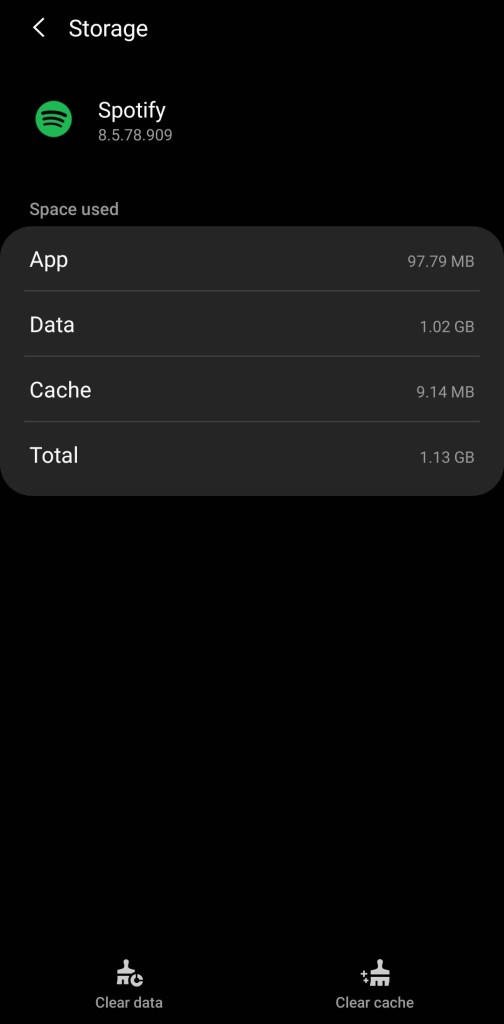
Как и в инструкциях для iOS, это не удалит ваши учетные данные для входа. Но опция «Очистить данные» будет. Если у вас все еще есть проблемы с Spotify, сотрите данные или удалите и переустановите программное обеспечение.
Часть 3. Трансфер Spotify Музыка на другие устройства для освобождения места
Как любитель музыки, у вас, вероятно, есть десятки или сотни плейлистов на вашем компьютере. Spotify счет. Но если ты скачать эти песни, все эти загрузки постепенно займут ваше дисковое пространство. В этом случае методы, рассмотренные во второй части, могут помочь вам очистить Spotify кэш. Но если место в вашем хранилище слишком заполнено, возможно, вам придется освободить место, удалив загруженные треки вручную или переместив их. Spotify автономные песни на внешний жесткий диск. Двигаться Spotify плейлисты на внешний жесткий диск без потери данных, вот почему TuneSolo Spotify Music Converter возникает.
TuneSolo Spotify Конвертер облегчает загрузку песен и плейлистов для всех Spotify подписчики. Вы можете слушать все Spotify треки в автономном режиме после их загрузки, даже если у вас нет Spotify премиум аккаунт. Теперь вы можете слушать Spotify песни, альбомы и плейлисты в автономном режиме на любом устройстве, и вы можете преобразовать их в MP3Формат /AAC/WAV/FLAC.
Помимо этого, TuneSolo ускоряет Spotify загрузки и конверсии музыки до 5 раз. С 5-кратной скоростью вы можете получить сотни музыкальных композиций за считанные минуты, сократив время ожидания. Лучше всего то, что после конвертации вы получите 100-процентный оригинал. Spotify треки.
Если вы боитесь потерять важную информацию о Spotify песни, не будь. "TuneSolo Spotify Music Converter" может сохранить самую важную информацию о Spotify песни, что в основном требуется для определения Spotify Музыка. Он может сохранять метаданные песни и теги ID3.
Вот как использовать TuneSolo Spotify Музыкальный конвертер для конвертации Spotify аудио:
Первый шаг – получить «TuneSolo Spotify Music Converter» на вашем компьютере. Вы можете скачать его из магазина приложений или просто нажав безопасную кнопку ниже. После завершения установки приложения убедитесь, что оно установлено и работает на вашем устройстве.
Далее нужно импортировать Spotify дорожки в конвертер. Вы можете завершить этот процесс, просто перетащив файлы песен в конвертер. Кроме того, вы копируете и вставляете музыкальные ссылки в конвертер как еще один способ загрузки файлов.

Затем вы должны выбрать формат вывода из списка доступных опций. В раскрывающемся меню выберите MP3. После того, как вы выбрали формат MP3, нажмите кнопку «Конвертировать все», чтобы начать. После успешного завершения процесса проверьте файл и затем перенесите его.

Часть 4. Резюме
Даже если вы не загружали ничего нового, вы заметили, что ваш жесткий диск заполняется, если вы используете Spotify часто. Так как Spotify кэширует файлы на вашем компьютере, чтобы приложение работало быстрее, это тот случай. Хотя это очень полезно, это может стать проблемой, если вам всегда не хватает места для хранения.
Примите наше предложение и сотрите Spotify кэш, чтобы избежать этой проблемы. Это повысит производительность устройства и предоставит вам достаточную емкость независимо от того, какое устройство вы используете. Кроме того, вы также можете использовать TuneSolo Spotify Музыкальный конвертер для перемещения Spotify плейлисты на внешний жесткий диск без потери данных.
Итак, начните очищать свой Spotify кэшируйте прямо сейчас, чтобы улучшить качество потоковой передачи!